笔者恢复win10系统创建虚拟的磁盘分区的问题
发布日期:2019-10-04 作者:系统之家来源于:http://www.1swg.com
你是否遇到过关于对win10系统创建虚拟的磁盘分区设置的方法,在使用win10系统的过程中经常不知道如何去对win10系统创建虚拟的磁盘分区进行设置,有什么好的办法去设置win10系统创建虚拟的磁盘分区呢?在这里小编教你只需要1、右键单击“计算机”,在弹出的右键菜单中选择“管理”,在打开的“计算机管理”界面中点选“磁盘管理”,进入到磁盘管理界面。 2、在“磁盘管理”窗口中单击菜单中的“操作”→“创建VHd”命令,打开“创建和附加虚拟磁盘向导”对话框。在此输入虚拟磁盘文件的保存位置,将以将该文件保存到较大的分区中。随后在“虚拟磁盘大小”输入虚拟磁盘的容量,在此我们可以根据需要输入。就搞定了。下面小编就给小伙伴们分享一下对win10系统创建虚拟的磁盘分区进行设置的详细步骤:
一、创建VHd文件
1、右键单击“计算机”,在弹出的右键菜单中选择“管理”,在打开的“计算机管理”界面中点选“磁盘管理”,进入到磁盘管理界面。
2、在“磁盘管理”窗口中单击菜单中的“操作”→“创建VHd”命令,打开“创建和附加虚拟磁盘向导”对话框。在此输入虚拟磁盘文件的保存位置,将以将该文件保存到较大的分区中。随后在“虚拟磁盘大小”输入虚拟磁盘的容量,在此我们可以根据需要输入。
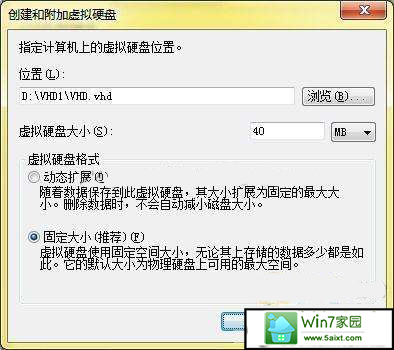
3、接下来有两个单选项,其中“Fixed size”项表示设置虚拟磁盘使用固定的空间大小,而“dynamically expanding”根据保存的数据动态调节大小。设置完成后点击“确定”系统自动完成虚拟磁盘的创建。
二、附件VHd文件
1、单击“操作”→“附加VHd”命令,打开“附加虚拟硬盘”对话框,单击浏览按钮选择好刚刚创建的VHd文件,单击确定即可将该虚拟磁盘添加到“磁盘管理器”中,在此显示为磁盘1。
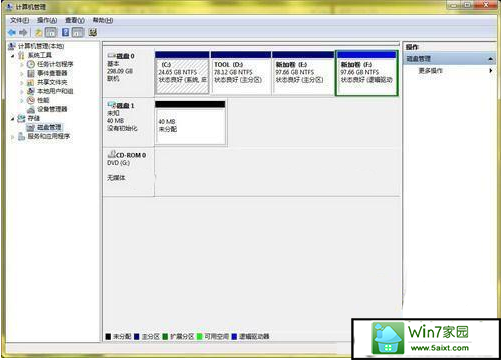
2、右键单击该驱动器选择“新建简单卷”命令,弹出磁盘分区向导,在此我们可以根据需要对虚拟磁盘进行分区操作。分区完成后,我们看到磁盘管理器中程序新的磁盘分区。

3、这两个分区就是VHd磁盘分区,以后我们可以在“我的电脑”中直接分区操作。VHd虚拟分区创建后,将VHp虚拟机文件复制到该分区中,我们就可以直接使用了。
栏目专题推荐
系统下载推荐
-
 1
1系统之家Windows xp 纯净装机版 2021.05
发布日期:2021-04-14人气:2087
-
 2
2电脑公司Windows10 64位 可靠装机版 2020.08
发布日期:2020-07-13人气:12
-
 3
3系统之家Windows xp 热门装机版 2020.05
发布日期:2020-05-07人气:586
-
 4
4番茄花园Windows7 官网装机版64位 2020.12
发布日期:2020-12-03人气:0
-
 5
5电脑公司Windows10 32位 体验装机版 2020.06
发布日期:2020-05-09人气:16
-
 6
6系统之家 Win10 64位 热门装机版 2019.12
发布日期:2019-11-19人气:113
教程资讯推荐
-
 1
1win10系统 svn服务器就如何安装的?
发布日期:2019-02-11人气:5159
-
 2
2在win10电脑上配置开启指纹识别功能的全能步骤
发布日期:2015-07-27人气:3573
-
 3
3win10系统认证过期如何办|win10系统认证过期的处理办法
发布日期:2015-03-13人气:6292
-
 4
4win10/win10系统无法设置屏幕保护模式问题的处理方法
发布日期:2019-05-31人气:1736
-
 5
5绿茶设置win10系统开启远程桌面连接教程的步骤
发布日期:2019-10-13人气:1133
-
 6
6如何关上win10电脑火狐浏览器javascript介绍
发布日期:2013-04-13人气:719